win10怎么打开注册列表 Windows10如何查找注册表
时间:2024-05-02 来源:互联网 浏览量:
在Windows 10操作系统中,注册表是一个非常重要的数据库,用于存储系统和应用程序的配置信息,如果你想调整系统设置或查找某个程序的注册信息,就需要打开注册表。Win10怎么打开注册表?如何在Windows 10中查找注册表呢?接下来我们将详细介绍如何打开注册表和查找注册表的方法。让我们一起来了解吧!
方法如下:
1.首先,我们需要使用电脑上的windows键加R键。也就是如图所示的图片,打开我们的运行程序
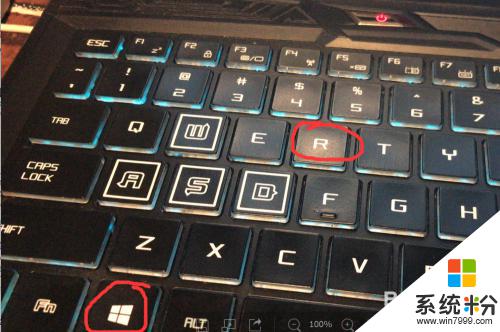
2.大家也可以在开始目录菜单里面找到运行程序
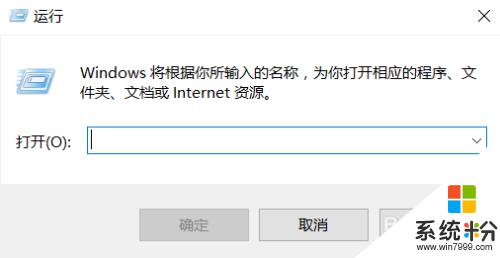
3.接着在运行程序中输入“regedit”代码。(本代码是打开注册表的代码)
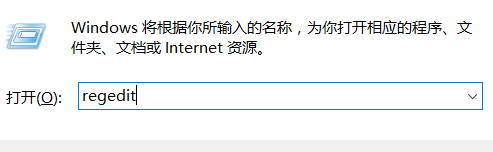
4.接下来,如果系统有提示是否运行的,一定要选择“是”
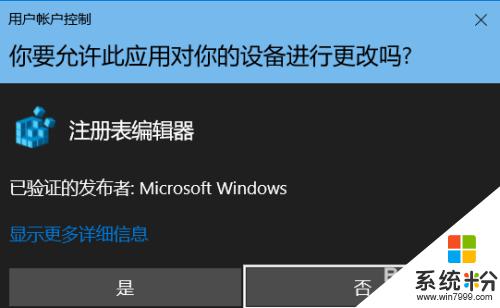
5.自后,我们就进入了注册表程序了,在左侧的菜单里可以看到注册表目录
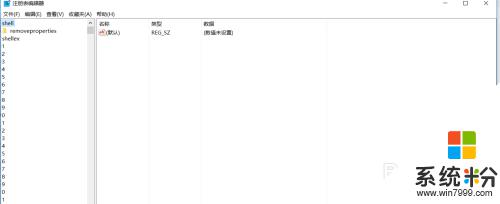
6.大家在主要的目录中去根据自己的需要找到对应的注册表就可以了
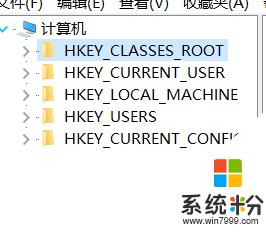
以上就是如何打开win10注册列表的全部内容,如果你遇到这种情况,可以按照以上步骤解决问题,非常简单快速。
我要分享:
相关教程
- ·win10注册表怎么搜索?Win10注册表快速查找键值的方法!
- ·win10如何修复注册表|win10注册表恢复方法
- ·win10如何恢复注册表?win10重置注册表的操作方法!
- ·Win10如何修复注册表?Win重置注册表的操作方法!
- ·windows10怎么备份和恢复注册表|win10备份和恢复注册表的方法
- ·win10怎么删除注册表 电脑软件注册表删除步骤
- ·桌面文件放在d盘 Win10系统电脑怎么将所有桌面文件都保存到D盘
- ·管理员账户怎么登陆 Win10系统如何登录管理员账户
- ·电脑盖上后黑屏不能唤醒怎么办 win10黑屏睡眠后无法唤醒怎么办
- ·电脑上如何查看显卡配置 win10怎么查看电脑显卡配置
win10系统教程推荐
- 1 电脑快捷搜索键是哪个 win10搜索功能的快捷键是什么
- 2 win10系统老是卡死 win10电脑突然卡死怎么办
- 3 w10怎么进入bios界面快捷键 开机按什么键可以进入win10的bios
- 4电脑桌面图标变大怎么恢复正常 WIN10桌面图标突然变大了怎么办
- 5电脑简繁体转换快捷键 Win10自带输入法简繁体切换快捷键修改方法
- 6电脑怎么修复dns Win10 DNS设置异常怎么修复
- 7windows10激活wifi Win10如何连接wifi上网
- 8windows10儿童模式 Win10电脑的儿童模式设置步骤
- 9电脑定时开关机在哪里取消 win10怎么取消定时关机
- 10可以放在电脑桌面的备忘录 win10如何在桌面上放置备忘录
win10系统热门教程
- 1 360怎么没有免费升级win10,360怎么免费升级win10
- 2 Win10 UWP应用是什么意思?
- 3 Win10开机弹出msn中文网如何取消 Win10开机弹出msn中文网的取消方法
- 4Win10系统D盘无法格式化怎么办?解决方法
- 5Win10如何重装网卡驱动?Win10更换网卡驱动的方法
- 6怎样查看Win10系统是否为正版系统 判断Win10系统是否为正版系统的方法有哪些
- 7Win10无法进行截图的解决方案 win10为什么会无法进行截图
- 8Win10改透明度:让Win10任务栏更透明的方法
- 9Win10系统登录战网报错,无法登录至战网服务(1118)解决方法
- 10W10之家:升级Win10系统后Wifi无线网络经常掉线的处理方案
最新win10教程
- 1 桌面文件放在d盘 Win10系统电脑怎么将所有桌面文件都保存到D盘
- 2 管理员账户怎么登陆 Win10系统如何登录管理员账户
- 3 电脑盖上后黑屏不能唤醒怎么办 win10黑屏睡眠后无法唤醒怎么办
- 4电脑上如何查看显卡配置 win10怎么查看电脑显卡配置
- 5电脑的网络在哪里打开 Win10网络发现设置在哪里
- 6怎么卸载电脑上的五笔输入法 Win10怎么关闭五笔输入法
- 7苹果笔记本做了win10系统,怎样恢复原系统 苹果电脑装了windows系统怎么办
- 8电脑快捷搜索键是哪个 win10搜索功能的快捷键是什么
- 9win10 锁屏 壁纸 win10锁屏壁纸设置技巧
- 10win10系统老是卡死 win10电脑突然卡死怎么办
